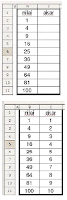Judul : Menggunakan Fungsi Matematika
link : Menggunakan Fungsi Matematika
Menggunakan Fungsi Matematika
Banyak sekali fungsi matematika yang dapat kita gunakan pada OpenOffice.org Calc, dan untuk mengetahui apa saja yang termasuk fungsi matematik, maka aktifkan 'function' dengan meng-klik toolbar function (pilih mathematical).
Fungsi exp
Fungsi ini adalah untuk mencari nilai eksponen, dan kebalikan dari fungsi EXP adalah LN.Format Umum: =EXP(number)
Fungsi round
Fungsi ini akan membulatkan sebuah nilai atau bilangan ke dalam beberapa desimal.Format Umum: =Round(number; count)
Keterangan:
Number: Bilangan yang akan di bulatkan.
Maksimal count yang di berikan adalah 2, dan jika lebih dari 2, maka pembulatan desimal tetap 2 di belakang koma.
Buatlah tabel seperti berikut ini:
Isikan kolom hasil dengan formula sebagai berikut:
- Pada Sel B3 ketik =28/3
- Pada Sel B4 ketik =29/3
- Isi kolom round(n:1) dengan rumus formula
- Pada sel C3 ketik =round(B3;1)
- Pada sel C4 ketik =round(B4;1)
- Isi kolom round(n:2) dengan rumus formula
- Pada sel D3 ketik =round(B3;2)
- Pada sel D4 ketik =round(B4;2)
Fungsi sqrt
Fungsinya untuk mencari akar bilangan.Format Umum: Buatlah tabel seperti pada gambar!
Isi kolom akar dengan rumus formula: =SQRT(C2)
Salinlah rumus tersebut di baris berikutnya.
Fungsi mod
Fungsinya untuk mengetahui sisa nilai, atau bilangan dalam bentuk desimal.Format Umum: =mod(number ; count)
Buka lagi tabel round di postingan sebelumnya, lalu tambahkan kolom mod di sampingnya.
Isilah kolom mod dengan rumus formula seperti ini:
=mod(B3;1)
Fungsi product
Fungsi ini akan mengalikan bilangan secara cepat.Format Umum: =PRODUCT(Number1;number2,...)
Buatlah tabel seperti berikut ini.
Tabel ini mengalikan angka 1 hingga 6 dengan 2 dan 4.
Masukkan rumus pada sel C3 dengan:
=PRODUCT($B$3;C3) lalu salin ke kanan.
=PRODUCT($B$4;C3) lalu salin ke kanan.
| BEKERJA DENGAN FORMULA | |
| 1. Membuat Formula 2. Menggunakan Fungsi Statistik 3. Menggunakan Fungsi Matematika | 4. Menggunakan Fungsi Teks 5. Menggunakan Fungsi Left 6. Menggunakan Fungsi Logika |
Demikianlah Artikel Menggunakan Fungsi Matematika
Sekianlah artikel Menggunakan Fungsi Matematika kali ini, mudah-mudahan bisa memberi manfaat untuk anda semua. baiklah, sampai jumpa di postingan artikel lainnya.
Anda sekarang membaca artikel Menggunakan Fungsi Matematika dengan alamat link https://sebuahteknologi.blogspot.com/2016/05/menggunakan-fungsi-matematika.html